Configurația computerului meu nu arată ca înainte de pandemie. Sunt mereu în fața a două monitoare pentru a îmbunătăți productivitatea și a lucra mai repede. Ca scriitor, treaba mea nu este doar să scriu o poveste, ci și să gestionez pagina de tehnologie atunci când este nevoie și să editez copiere. un mar Se pare că și-a dat seama cine este publicul țintă pentru Universal Control, o funcție nou-nouță care a fost prezentată pentru prima dată la Worldwide Developers Conference (WWDC) anul trecut. Această funcție, deși nu este disponibilă pentru ca consumatorii* să o încerce, Este disponibil ca parte a versiunii beta a iPadOS 15.4 și macOS 12.3. Am testat funcția cu M1 MacBook Air și iPad mini 6 de câteva zile și iată primele mele impresii despre Universal Control.
Ce este controlul universal?
Control universal este conceput pentru a permite utilizatorilor iPad și Mac să activeze ambele dispozitive cu o singură tastatură și mouse/trackpad. Cu această caracteristică, iPad-ul devine cu ușurință o extensie a configurației existente. Poate fi activat prin Afișări > avansat în Preferințe de sistem Pe un Mac, în timp ce utilizatorii de iPad pot activa Controlul general prin noua secțiune de cursor și tastatură din interior Difuzare și livrare Setări.
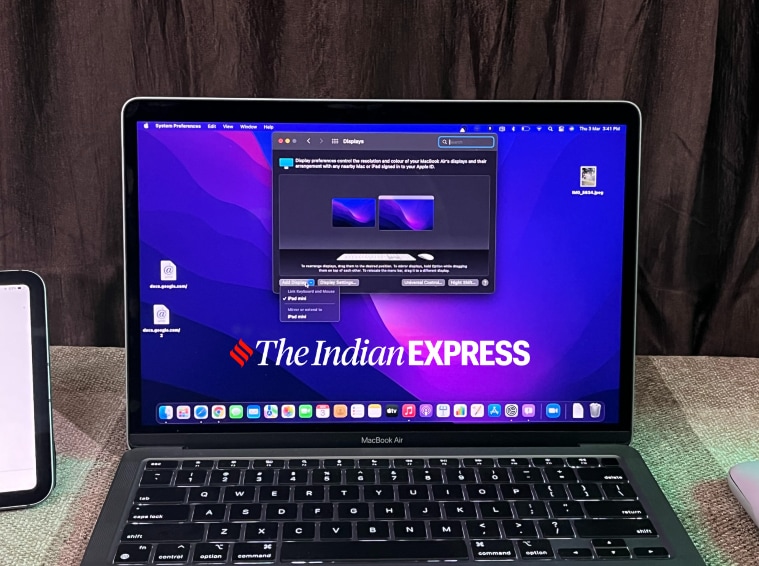
De ce să folosiți Universal Control?
M-am întrebat și de ce aș vrea să folosesc noua funcție de control universal de la Apple. Pentru mine, totuși, adăugarea unui monitor secundar la un monitor de computer necesită o mulțime de pași – deși această configurare funcționează oarecum, micile întârzieri îmi împiedică productivitatea. Nu sunt împotriva conceptului de asociere a unui ecran secundar cu computerul meu principal, dar este o soluție perfectă.
Control universal rezolvă problemele de lungă durată cu două setări de ecran. Dacă locuiți în ecosistemul Apple și aveți un iPad și un Mac, Universal Control funcționează fără probleme. Conectarea celor două dispozitive a fost la fel de simplă ca și descărcarea unei aplicații din App Store. Au durat câteva secunde pentru ca cele două dispozitive să se împerecheze și să stabilească o conexiune. Nu sunt necesare cabluri speciale! Tot ce am făcut a fost să-mi actualizez iPad mini 6 și M1 MacBook Air la cele mai recente versiuni beta iPadOS 15.4 și macOS Monterey 12.3, iar caracteristica a fost activată implicit.

Cum folosesc Universal Control în avantajul meu
După ce a fost finalizată configurarea, am încercat Universal Control în lumea reală. Ideea a fost pur și simplu să observ cum două dispozitive diferite cu cazuri de utilizare diferite – iPad și Mac ar putea oferi o experiență unică, să-mi îmbunătățească productivitatea și să-mi îmbunătățească mediul fluxului de lucru. Am fost o transformare instantanee
Înainte de Universal Control, îmi foloseam iPad-ul și Mac-ul în diferite scopuri și eram fericit. Dar Universal Control mi-a schimbat percepția asupra modului în care aceste două dispozitive independente au fost conectate împreună și au devenit parte din fluxul meu de lucru zilnic cu un efort minim. Această caracteristică satisface nevoia utilizatorilor care doresc să-și controleze iPad-ul și Mac-ul folosind un mouse, tastatură și/sau trackpad. Acest lucru este deja posibil prin iCloud, care controlează activitatea pointerului.
Cu trackpad-ul MacBook Air, puteți trece de la un ecran la altul cu o ușurință totală. Pot trage și plasa fără probleme o fotografie stocată pe iPad-ul meu în aplicația Note de pe MacBook Air. Anterior, am folosit AirDrop pentru a partaja un fișier de pe un dispozitiv Apple pe altul, dar Universal Control elimină complet acest pas. Desenați o diagramă pe iPad, ceea ce fac foarte mult și, odată ce ați terminat, pur și simplu trageți și plasați-o în Mac și utilizați-o în aplicația Apple Mail sau alt program. Textul poate fi, de asemenea, tras și plasat, cu condiția ca aplicația să fie deschisă pe iPad. Puteți, de asemenea, să glisați și să plasați fotografii de pe iPad-ul pe ecranul desktop de pe Mac, dar încă nu poate fi aruncat nimic pe ecranul de pornire al iPad-ului, ceea ce sper că se va schimba în viitor. Trageți și plasați din aplicații precum Twitter și LinkedIn Nu este posibil, însă.
După cum am observat în timpul testării, gestul degetelor folosind trackpad-ul MacBook Air funcționează bine cu unele aplicații, cum ar fi deschiderea unei pagini web pe Google Chrome și documente. Cu toate acestea, nu am putut folosi gesturi cu două degete pe Amazon și Linkedin. Am înțeles, este un program beta.
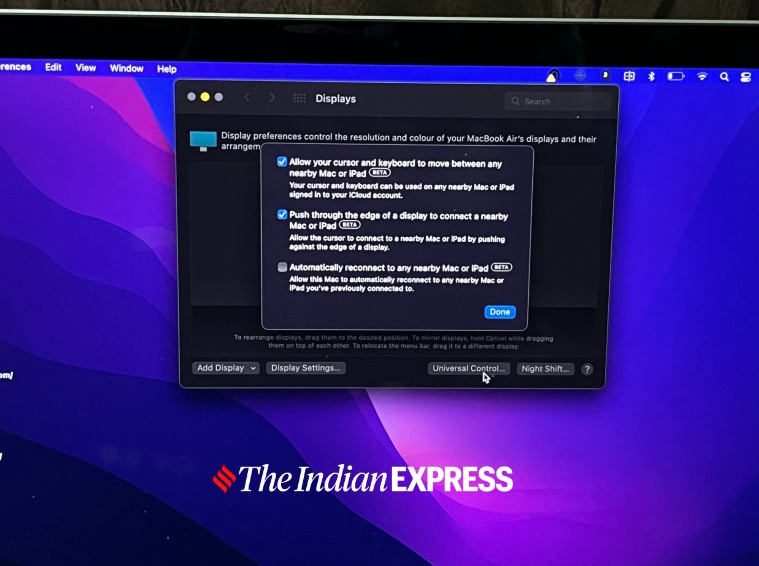
Unul dintre lucrurile pe care mi-a plăcut la Universal Control este modul în care folosesc tastatura MacBook Air pentru a scrie pe iPad. Acum, în timp ce scrii un articol pe iPad, ecranul MacBook Air de lângă acesta poate fi folosit pentru a discuta cu un coleg pe WhatsApp pe web sau ecranul afișează cele mai recente știri pe Indianexpress.com. Simplitatea controlului universal a făcut iPad mini 6 și mai util. Înainte de această funcție, a trebuit să aleg fie un iPad, fie un MacBook Air. Cu Universal Control, iPad-ul devine în centrul atenției și devine mai mult decât o extensie a Mac-ului și arată magia ecosistemului Apple și cât de bun este Cupertino în a-și conecta dispozitivele.
Mouse-ul este optimizat pentru hardware. obisnuiam Asus MD100, un mouse obișnuit Bluetooth asociat cu iPad-ul meu mini și, odată conectat, se schimba instantaneu de la un punct la altul. Stilul cursorului, folosit deja în iPadOS și macOS, rămâne același.
Am încercat diferite combinații de dispozitive și le-am combinat în configurația mea de birou. Combinarea iPad și Mac rezolvă un caz unic de utilizare, Cred că merită atenția ta. În loc să cumpăr un ecran scump, care poate fi rotit la 90 de grade, cu Universal Control, pot folosi iPad-ul fie în orientare portret, fie peisaj. După ce l-ați folosit un pic, folosirea iPad-ului în modul portret este un truc grozav și este probabil să fie utilă unor utilizatori, cum ar fi editorii de știri. Pur și simplu nu am găsit multe aplicații din lumea reală în el. Dar da, este grozav pentru a citi articole de știri și PDF-uri.

De ce m-a impresionat Universal Control
Universal Control este, pentru mine, mai mult decât un instrument care permite iPad-urilor și Mac-urilor să comunice între ele și pot fi controlate cu același mouse și tastatură. Cred că ideea Universal Control funcționează pentru că navigarea ambelor dispozitive este foarte ușoară, ca și cum ar fi un singur computer. Faptul că dispozitivele se integrează perfect și fără nicio configurare complicată sau pași suplimentari este un mare plus pentru Apple. Unii pot considera că Controlul universal este doar o altă caracteristică, dar trebuie să vă spun că este mai mult decât simpla glisare și plasare a textului sau a unei imagini de pe un dispozitiv pe altul. Încă învăț despre Controlul Universal și voi face în curând un articol aprofundat care evidențiază mai multe funcții pe care nu le-am explorat încă pe deplin.
* Apple va lansa iOS 15.4 și macOS Monterey 12.3 pentru toți utilizatorii mai târziu în această săptămână.

“Iubitor tipic de twitter. Muzicholic pe tot parcursul vieții. Fanatic al culturii pop. Prieten al animalelor de pretutindeni. Evanghelist avid de bere. Jucător certificat.”